Divers systèmes d'exploitation Linux à travers le monde offrent plusieurs fonctionnalités et l'écriture de données dans un fichier en fait partie. Les deux opérations les plus courantes avec le fichier sont la lecture et l'écriture; dans cet article, nous discuterons de différentes façons d'écrire des données dans le fichier sur Ubuntu 20.04, qui est la distribution Linux la plus populaire et la plus couramment utilisée.
Il est évident que nous devons stocker nos données sur l'ordinateur sinon elles se perdent, nous devons donc écrire des données dans un fichier, afin qu'elles restent en sécurité et stockées. Tous les systèmes d'exploitation offrent des moyens d'écrire des données dans un fichier. Sous Linux, nous pouvons également écrire des données dans des fichiers via la ligne de commande, les scripts bash et l'interface utilisateur graphique. Si vous êtes un nouvel utilisateur de Linux ou si vous souhaitez apprendre à écrire dans un fichier sous Linux, suivez l'une des procédures mentionnées ci-dessous en fonction de vos besoins
Vous devez d'abord créer le fichier dans lequel vous voulez écrire, ou le fichier doit déjà exister dans lequel vous voulez écrire.
Écrire des données dans un fichier à l'aide de la CLI (interface de ligne de commande)
L'un des moyens les plus courants d'exécuter des fonctions sous Linux consiste à écrire des commandes dans un terminal à l'aide de l'interface de ligne de commande. Dans cette partie, nous verrons comment écrire des données dans un fichier à l'aide de la CLI en utilisant différentes approches.
- Écrire des données dans un fichier à l'aide de la "commande cat".
- Écrire des données dans un fichier à l'aide de la "commande echo".
- Écrire des données dans un fichier à l'aide de la "commande printf".
- Écrire des données dans un fichier à l'aide de n'importe quel "éditeur de texte nano".
Ces approches sont décrites en détail ci-dessous.
Comment écrire des données dans un fichier à l'aide de la commande cat
Le chat est préinstallé dans les nouvelles versions d'Ubuntu, mais si vous utilisez une version plus ancienne, vous devrez l'installer. Il est utilisé pour créer et écrire efficacement des données dans un fichier texte. Cela vous fera gagner du temps en vous évitant d'avoir à ouvrir un éditeur, et cette commande est également simple. La commande mentionnée ci-dessous créera le fichier "linux.txt" s'il n'existe pas ou l'ouvrira pour le modifier s'il est déjà présent.
$ cat >> linux.txt |
Deux symboles de redirection>> sont utilisés avant le nom de fichier. Un seul symbole de redirection> peut également être utilisé, mais uniquement s'il écrase le contenu précédemment écrit dans le fichier.
Appuyez sur Entrée et écrivez maintenant la ligne mentionnée ci-dessous dans le fichier linux.txt.
This is linux 1 |
Après avoir écrit le contenu que vous souhaitez écrire dans le fichier, appuyez sur Ctrl+C pour enregistrer le contenu dans le fichier.
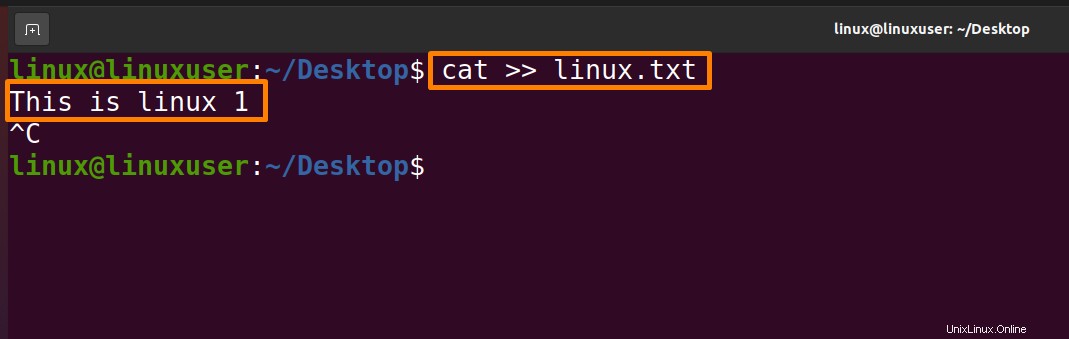
Pour vérifier si le contenu est inséré dans le fichier "linux.txt", exécutez la commande ci-dessous :
$ cat linux.txt |
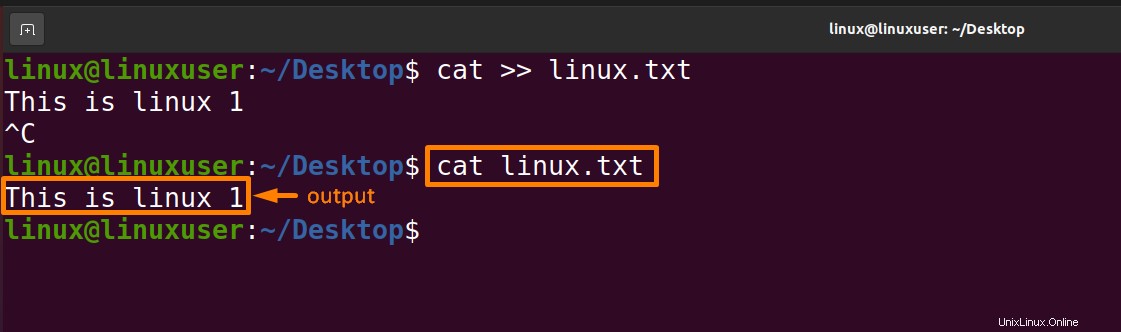
Comment écrire des données dans un fichier à l'aide de la commande echo
Le "echo" est comme la commande cat ; cependant, il a beaucoup plus de flexibilité. Cette commande est généralement utilisée pour imprimer du texte sur le terminal, mais elle peut également être utilisée pour écrire dans un fichier ou créer un fichier vide. C'est une commande préinstallée dans presque toutes les versions d'Ubuntu, mais si elle n'est pas installée, vous devez l'installer.
La commande ci-dessous écrira le texte dans le fichier linux.txt :
$ echo 'This is linux 2' >> linux.txt |
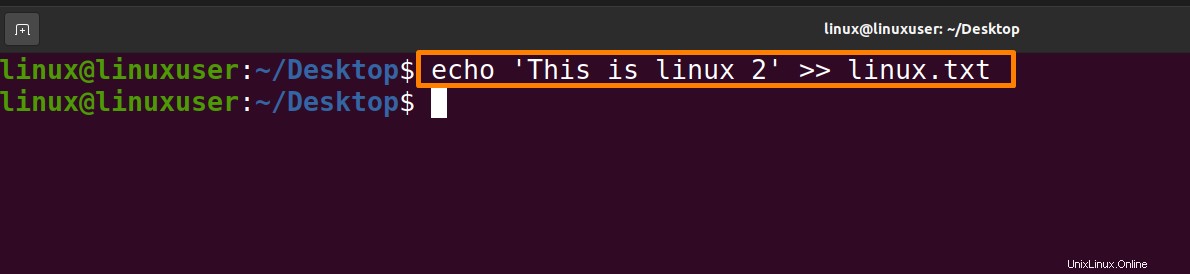
Maintenant, pour vérifier l'insertion du texte, affichez le contenu du fichier "linux.txt" par la commande mentionnée ci-dessous :
$ cat linux.txt |
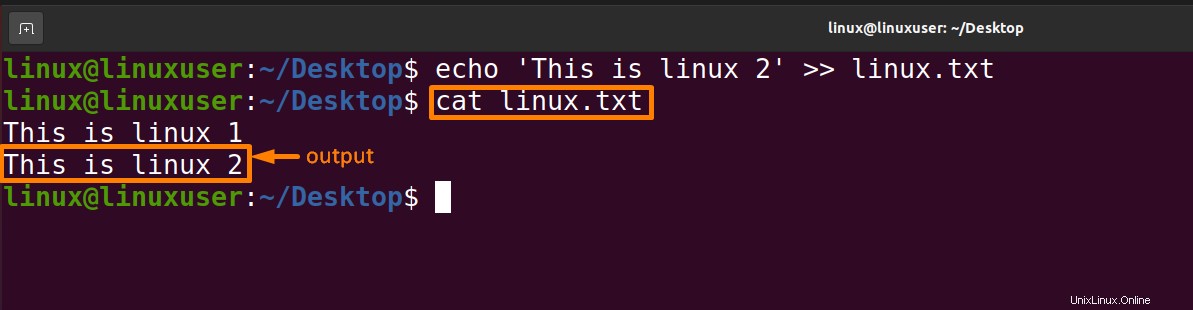
Comment écrire des données dans un fichier à l'aide de la commande printf
Cette commande préinstallée a la même fonctionnalité que celle de la commande echo sauf qu'elle suit le "style C" plutôt que le style Shell-Editing. La commande ci-dessous écrira le texte dans le fichier linux.txt :
printf "This is linux3" >> linux.txt |

Maintenant, pour vérifier l'insertion du texte, affichez le contenu du fichier "linux.txt" par la commande mentionnée ci-dessous :
$ cat linux.txt |
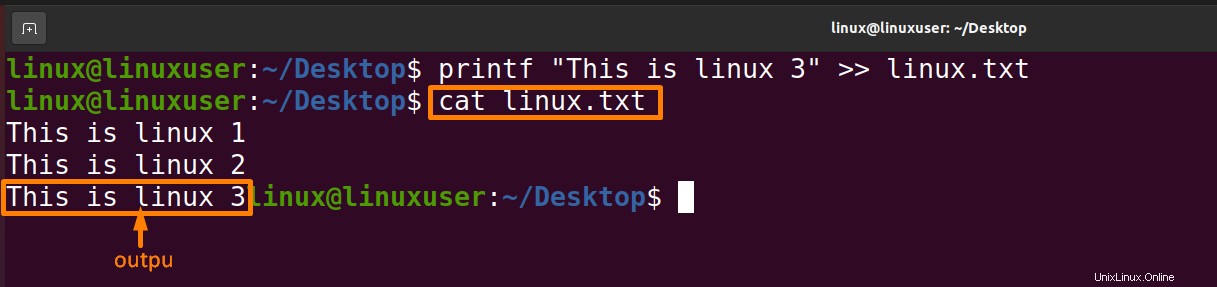
Écrire des données dans un fichier à l'aide de n'importe quel éditeur de texte nano
C'est le moyen le plus lent et le plus long, bien qu'il puisse être utile pour les nouveaux venus Linux. Le nano et d'autres éditeurs de texte en ligne de commande peuvent être utilisés pour modifier fortement un fichier texte. Il est préinstallé dans les nouvelles versions d'Ubuntu, mais si vous utilisez une version plus ancienne, vous devez l'installer.
La commande ci-dessous ouvrira le fichier texte "linux.txt":
$ nano linux.txt |

Entrez maintenant le texte que vous voulez écrire dans le fichier, puis appuyez sur "Ctrl+S" pour enregistrer le fichier, "Ctrl+X" pour quitter, et appuyez sur "Y" pour confirmer oui.
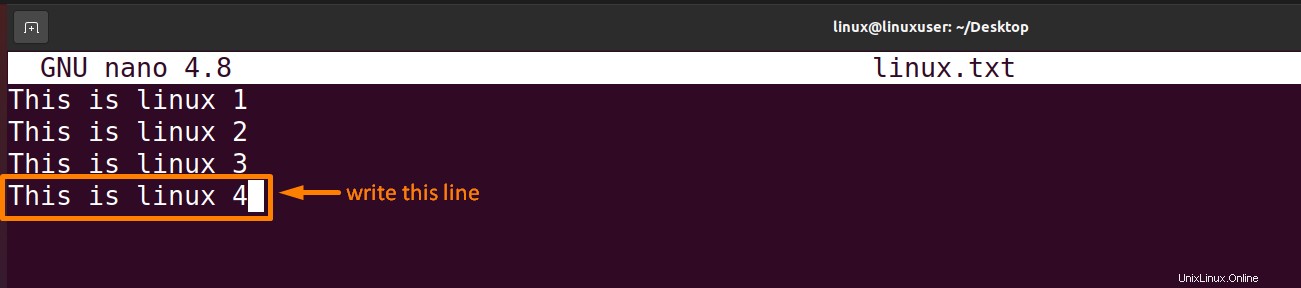
Écrire des données dans un fichier à l'aide de l'interface utilisateur graphique
Linux fournit également un moyen d'insérer du texte dans un fichier à l'aide d'une interface utilisateur graphique de la même manière que nous l'avons fait sous Windows.
Étape 1 :
Tout d'abord, ouvrez le fichier dans lequel vous souhaitez saisir le texte.
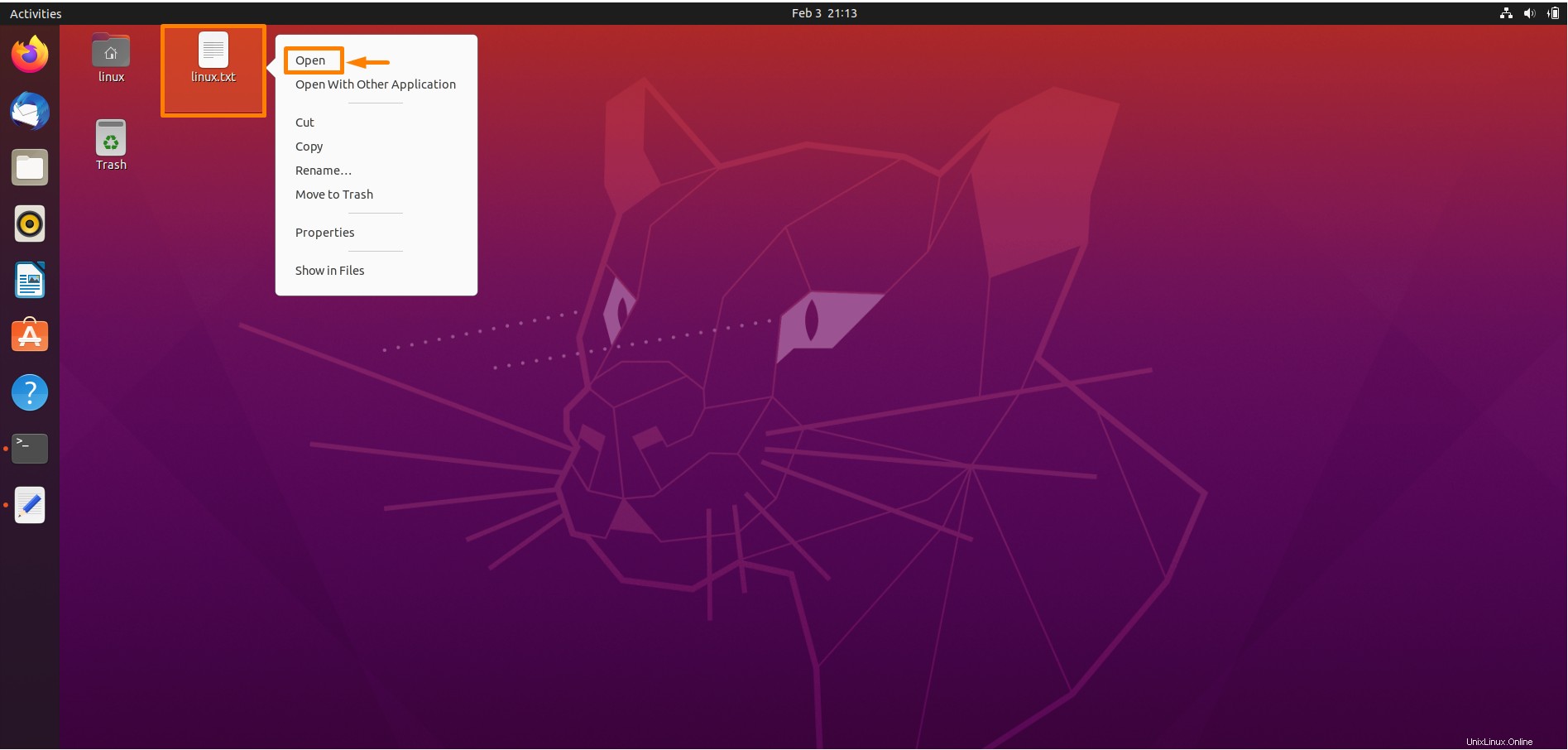
Maintenant, écrivez le texte dans le fichier ouvert, puis cliquez sur le bouton "Enregistrer" pour enregistrer le texte, puis fermez le fichier.
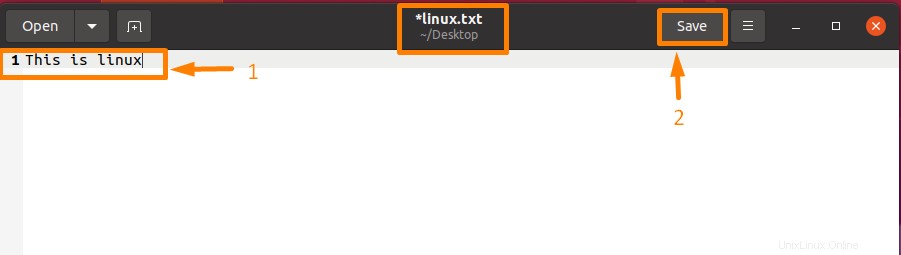
Conclusion
Les fichiers peuvent être utilisés pour exécuter diverses fonctions, telles que la création, l'écriture, l'édition, la suppression et l'enregistrement. Dans cet article, la fonction d'écriture de données dans un fichier est décrite en détail. Il existe deux approches principales pour écrire des données dans un fichier ; interface de ligne de commande et interface utilisateur graphique. Dans CLI, nous avons expliqué comment écrire des données via les commandes "cat", "echo" et "printf", et via l'éditeur de texte "nano".